Nota
El acceso a esta página requiere autorización. Puede intentar iniciar sesión o cambiar directorios.
El acceso a esta página requiere autorización. Puede intentar cambiar los directorios.
Nota
A partir del 12 de octubre de 2022, los portales de Power Apps son Power Pages. Más información: Microsoft Power Pages ya está disponible para el público en general (blog)
Pronto migraremos y fusionaremos la documentación de los portales de Power Apps con la documentación de Power Pages.
El portal es público cuando está aprovisionado y accesible para cualquier persona desde cualquier equipo. Ahora puede limitar el acceso al su portal desde una lista de direcciones IP. Por ejemplo, una organización gubernamental podría querer hacer visible su contenido solo dentro de su red corporativa. Una organización comercial puede querer mostrar el portal solo cuando ha sido publicado y no mientras se encuentra en el desarrollo para evitar cualquier fuga de datos.
Cuando se genera una solicitud al portal por parte de cualquier usuario, se evalúa su dirección IP con la lista de permitidos. Si la dirección IP no está en la lista, el portal muestra una página web con un código de estado HTTP 403.
Para agregar o quitar direcciones IP, debe tener asignado uno de los roles siguientes:
- Administrador global de Office 365
- Administrador de servicios. Más información: Uso del rol de administrador de servicios para administrar el inquilino
- Administrador del sistema del entorno de Microsoft Dataverse seleccionado para el portal
Agregar una dirección IP
Para permitir el acceso a un portal desde una dirección IP o un conjunto de direcciones IP, puede agregar direcciones IP a la lista. Esto permite acceder al portal solo desde la lista de direcciones IP agregadas. Si no agrega ninguna dirección IP, se podrá acceder al portal desde todas las direcciones IP.
Una vez que agregue una dirección IP a la lista de restricción, el portal será accesible solo a la dirección IP especificada. Si intenta acceder al portal desde cualquier otra dirección IP, el acceso será denegado y se mostrará una página web con un código de estado HTTP 403. El contenido de esta página web es estático y no se puede modificar.
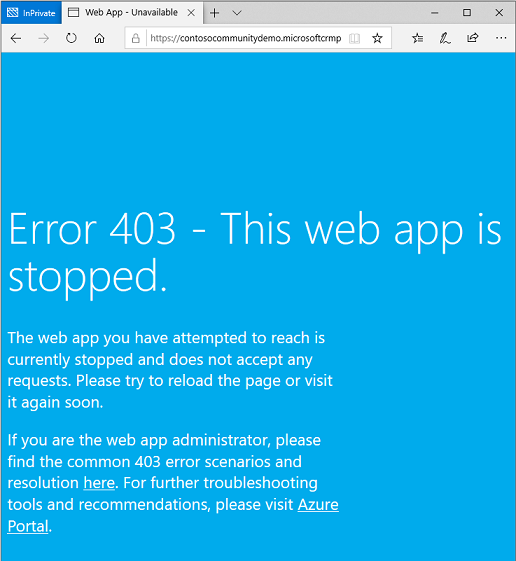
Nota
Debe especificar una dirección IP pública a la que pueda acceder el portal. El portal no puede acceder a la dirección IP privada.
Vaya a Configurar restricción de direcciones IP. Se muestra una lista de direcciones IP y su tipo
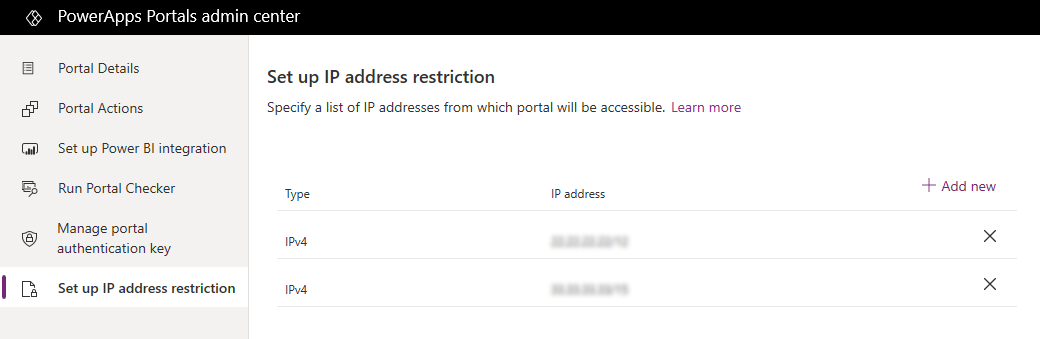
En la página configuración de restricción de direcciones IP, seleccione Agregar nueva.
En la ventana Agregar una dirección IP, especifique los valores siguientes:
Seleccionar tipo de dirección IP: Seleccione si la dirección IP es IPv4 o IPv6.
Especificar la dirección IP en la notación CIDR: Especifique la dirección IP en la notación CIDR. Más información: Enrutamiento entre dominios sin clase
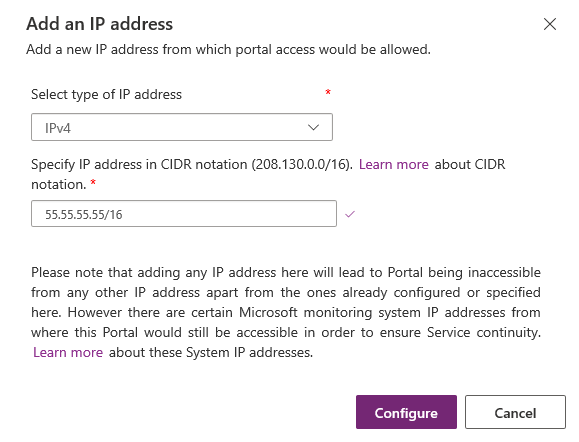
Seleccione Configurar.
Quitar una dirección IP
Para quitar el acceso a un portal de una dirección IP anteriormente permitida, puede quitar la dirección IP de la lista. Si quita todas las direcciones IP, el portal será accesiblede desde todas las direcciones IP.
Vaya a Configurar restricción de direcciones IP. Se muestra una lista de direcciones IP y su tipo
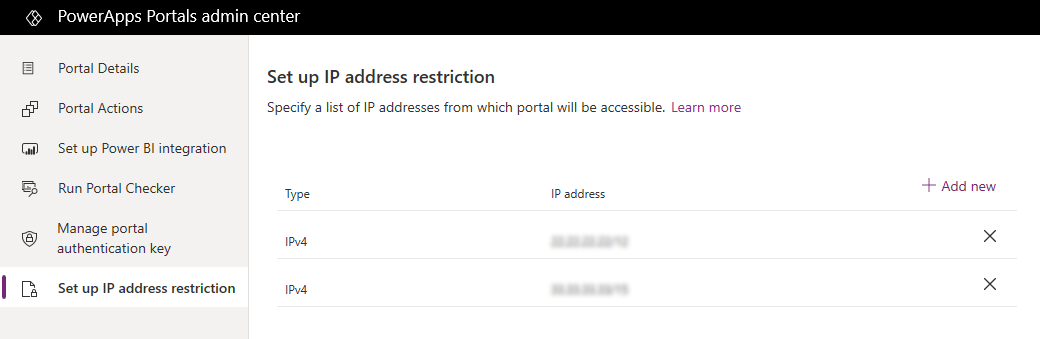
Seleccione Quitar una dirección IP (x) junto a la dirección IP que desea quitar.
Seleccione Quitar en el mensaje de confirmación.
Nota
¿Puede indicarnos sus preferencias de idioma de documentación? Realice una breve encuesta. (tenga en cuenta que esta encuesta está en inglés)
La encuesta durará unos siete minutos. No se recopilan datos personales (declaración de privacidad).